Reklaam
Kas peate trükitud teksti digiteerima, et saaksite sellest säilitada pehmet koopiat? Lõppude lõpuks on neid palju paberivabaks muutumise eelised Paberivaba lähenemine: plussid, miinused ja digitaalsed probleemidPaberivaba kontor on minimalistliku unistuse teostus. Plusside ja miinuste uurimisel varustame teid tööriistadega sujuvaks üleminekuks. Loe rohkem . Sel juhul on teil vaja vaid optilise märgituvastuse (OCR) tööriista.
Oleme katnud mitu veebis OCR-tööriistad 4 tasuta võrgusisese OCR-i tööriista, mis on seatud Ultimate Test'iOCR-tehnoloogia arenguga on skannitud PDF-dokumendist teksti ja piltide teisendamine redigeeritavasse teksti vormingusse lihtsam. Testisime mõnda tasuta veebis OCR-i tööriista, nii et te ei pea seda tegema. Loe rohkem minevikus, kuid miski ei üllata mugavust võimalusega dokumente digitaliseerida otse oma Android-telefonist. Enne Androidi parimatesse OCR-tööriistadesse sukeldumist vaatame, kuidas me neid testisime.
Meie testimismetoodika
Skaneerisime erinevaid katkendeid Steve Jobs'i eluloost Walter Isaacson. Esiteks skaneerisime katkendeid lihtsa vormindamise abil.
Järgmisena skannisime väljavõtteid lehtedest, millel oli pisut keerulisem vorming. Ainult käputäis rakendusi toetab käsitsi kirjutatud teksti eraldamist, nii et katsetasime käsitsi kirjutatud märkmeid kursiivne kirjutamine Kursiivse kirjutamise harjutamiseks tasuta käekirjaga töölehedNende käepäraste rakendustega saate harjutada kursiivkirjutamist. Uuringute kohaselt on kursiivsel kirjutamisel kognitiivseid eeliseid, mida digiajastul ei arvestata. Loe rohkem . Skaneeringud viidi läbi hästi valgustatud keskkonnatingimustes. Lõpuks juhiti neid dokumente Androidi parimate OCR-tööriistade alla. Nii nad esinesid.
1. Google Keep
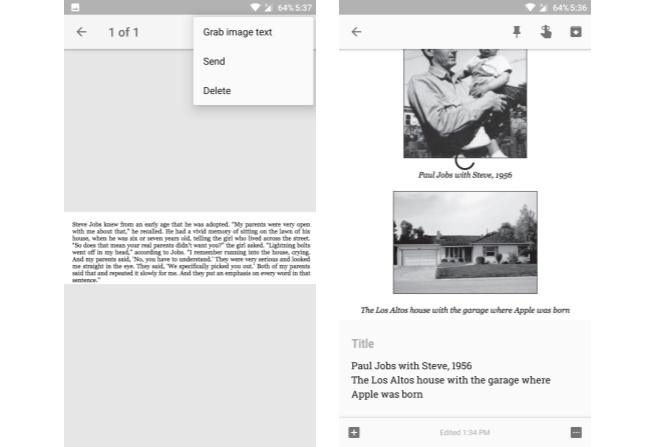
Google'i suurepärane märkmete tegemise rakendus on saadaval mõned ilusad nipid 4 Google Hoidke näpunäiteid, nippe ja ülesandeid paremate märkmete ja näpunäidete saamiseks Loe rohkem ja on palju loovkasutus. 10 loomingulist viisi Google'i hoidmiseks iga päevGoogle Keep on lihtne märkmete tegemise rakendus. Kuid selle lihtsus peidab selle kasulikkust. Siin on kümme näpunäidet ja ideed, mida kasutada Google Keepi väikeste igapäevaste asjade jaoks elus. Loe rohkem Samuti on sellel sisseehitatud tugi OCR-i jaoks. Testimisel leidsime, et Google Keepi teksti kaevandamine toimis üsna järjepidevalt nii lihtsa kui ka keeruka teksti vormindamisel. Samuti säilitab see suurel määral algse teksti vormindamise.
Juhised teksti eraldamiseks:
- Lisage uus märkus ja puudutage + ikoon.
- Valige Pildistama dokumendi kaamerast skannimiseks või valimiseks Valige pilt pildi galeriist importimiseks.
- Avage pilt ja koputage kolme punkti peal ületäitmise menüü ja valige Haara pildi tekst.
Tekst tuleks välja tõmmata mõne sekundiga. Kõige parem on võib-olla see, et tekstmärkus sünkroonitakse kõigis teie seadmetes automaatselt, nii et saate oma Androidi telefonis dokumendi skannida ja seda hiljem oma arvutis redigeerida.
Lae alla:Google Keep (Tasuta)
2. Tekstskanner [OCR]
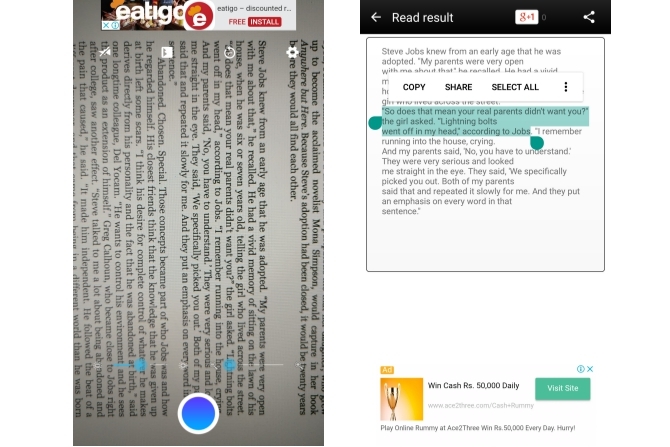
Tekstiskanner [OCR] jõudis Google'i testimisse mõne sekundi pärast. Rakendus toetab üle 50 keele, sealhulgas hiina, jaapani, prantsuse ja palju muud keelt. See toetab isegi teksti käsitsi kirjutatud tekstist eraldamist. Rakenduse liides sisaldab selliseid olulisi skannimisfunktsioone nagu suurendus ja heleduse liugur teksti võimalikult selgeks jäädvustamiseks.
Meie testimisel ei olnud sellel teksti ekstraheerimisega probleeme, kuigi käsitsi kirjutatud märkmetest teksti kaevandamine tundus olevat selle Achilleuse kand. Kuid see pole üllatav, kuna käekiri võib väga erineda 15 tasuta käsitsikirjafonti, mida peaksite kohe alla laadimaÜkskõik, kas loote infograafiku või soovite logo, peate võib-olla vajama head käsitsikirjafonti. Vaadake neid! Nad on ühed parimatest tasuta. Loe rohkem inimeselt inimesele. Kuid see on endiselt üks väheseid rakendusi, mis tegelikult toetab käsitsi kirjutatud märkmetest teksti ekstraheerimist, nii et see on proovimist väärt.
Juhised teksti eraldamiseks:
- Puudutage nuppu sinine päästik dokumendi jäädvustamiseks ja skannimiseks. Teise võimalusena võite ka olemasoleva pildi importida, klõpsates nuppu Galerii ikoon.
Väljavõttetud tekst peaks nüüd kuvama. Siit saate teksti redigeerida, seda kopeerida või jagada kolmanda osapoole rakendustega.
Lae alla:Tekstskanner [OCR] (Tasuta reklaamidega)
3. Tekst haldjas
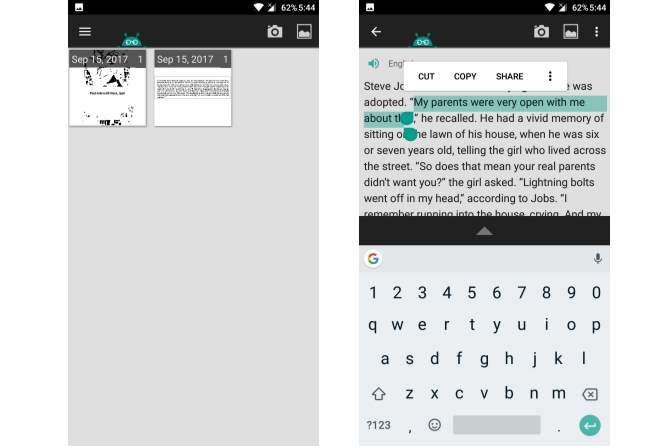
Tekstihaldjas on veel üks Androidi korralik piltide ekstraheerimise tööriist, mis suudab ära tunda teksti enam kui 50 keelest, sealhulgas hiina, jaapani, hollandi, prantsuse ja mujalt. See pakub tuge paljudele India keeltele, näiteks hindi, bengali, marati, telugu jne. Teil palutakse vajalikud rakenduse keeled alla laadida rakenduse esimesel käivitamisel.
See skannis meie testdokumendi ilma vigadeta, kuid tekitas probleeme teksti tuvastamisel lehelt, mis sisaldas paari pilti. Otseselt mainitakse, et värviliste tähtede tuvastamisel on probleeme. Samuti väärib märkimist, et enne dokumendi skannimist on vaja läbi viia palju käsitsi tehtavaid samme, muutes selle partii skannimiseks kõlbmatuks. Parim on piirata selle kasutamist lihtsa paigutusega raamatute ja ajakirjade skannimisega.
Juhised teksti eraldamiseks:
- Puudutage nuppu Kaamera ikoon pildi jäädvustamiseks. Teise võimalusena koputage nuppu Galerii ikoon pildi importimiseks galeriist.
- Valige pildi sektsioon, mida soovite skannida. Puudutage nuppu nool edasi jätkama.
- Valige, kas dokumendi paigutus on ühe- või kaheveeruline.
- Valige teksti keel.
- Lõpuks koputage Alusta.
Kui kõik laheneb, tuleks tekst välja tõmmata ja saate seda nüüd redigeerida või kopeerida kuhu iganes soovite.
Lae alla:Tekst haldjas (Tasuta)
4. Kontorilääts

Office Lens on Microsofti ülesanne kaasaskantava skannimisrakenduse toomine Android-seadmetele. Selle põhifunktsioon on võime skaneerida ja digiteerida dokumente, kuid sellega on kaasas ka mugav optiline tekstituvastus. See on küll lisatasuvalik, kuid saate selle tasuta kätte, registreerudes tasuta Microsofti kontole. Registreerumisel avatakse ka muud funktsioonid, näiteks 5 GB tasuta OneDrive'i salvestusruum ja võimalus salvestada mitmes vormingus.
Meie testimisel oli Office Lens üks parimaid rakendusi, kui tegemist on pildi tekstist äratundmisega. Näib, et isegi värvikate fondide tuvastamisel pole mingit probleemi. Samuti on see käsitsi kirjutatud parimatest Android-OCR-rakendustest käsitsi kirjutatud märkmete põhjal teksti äratundmiseks. See on tihedalt integreeritav Microsofti teiste toodetega nagu OneNote ja Office 365. Kui vannute Microsofti ökosüsteem Microsoft Office Mis? Office Suite ökosüsteemi juhendKõik teavad, mis on Microsoft Office, eks? Word, Excel, PowerPoint, Outlook, OneNote - lihtne. Aga Office Online, Office Mobile, Office 2016 ja Office 365? Office'i komplekt on muutunud keerukaks. Lahame selle lahti ... Loe rohkem , pole Office Objektiivi kasutamine mõistlik.
Juhised teksti eraldamiseks:
- Avage Office Lens ja suunake kaamera skannitavale dokumendile. See tuvastab pildi tekstiosa automaatselt, kuid saate seda käsitsi reguleerida. Vajutage nuppu Kaamera päästik.
- Koputage Salvesta.
- Kontrollige jaotises „Salvesta” Sõna dokumenteerige ja koputage Kontrolli ikooni.
Pärast avamist saate teha vajalikke muudatusi.
Lae alla:Kontorilääts (Tasuta)
5. OCR-teksti skanner
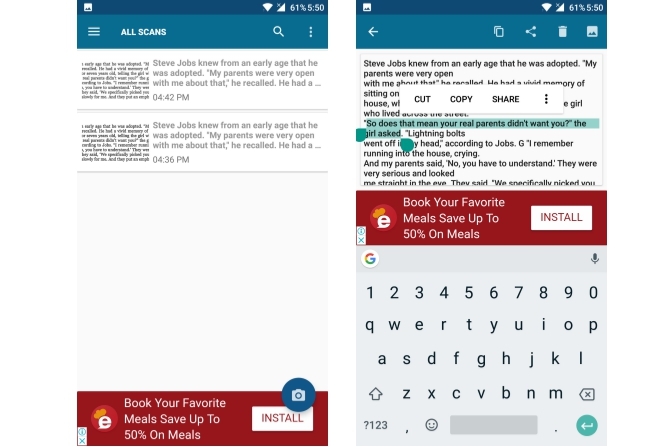
OCR-tekstiskanneril on lihtsustatud liides ja see toetab enam kui 55 keelt, sealhulgas inglise, prantsuse, itaalia, rootsi ja palju muud. Meie testimisel tundus, et see töötab enamasti dokumentidega suurepäraselt, ehkki erinevates kohtades jäi sõna või kaks puudu. Piltide teksti käsitsi kirjutatud märkmetest haarata ei saa. See on täis ka reklaame, nii et peate iga skannimise vahel ootama umbes viis sekundit.
Juhised teksti eraldamiseks:
- Koputage ikooni Kaamera ikoon dokumendi skannimiseks. Dokumendi galeriist importimiseks puudutage kolme punkti overflow nupp ja seejärel koputage Import.
- Valige dokumendi keel ja koputage Haara pildi tekst.
See peaks kuvama kaevandatud teksti. Siit saate teksti hõlpsalt kopeerida või jagada.
Lae alla:OCR-teksti skanner (Tasuta reklaamidega)
6. CamScanner
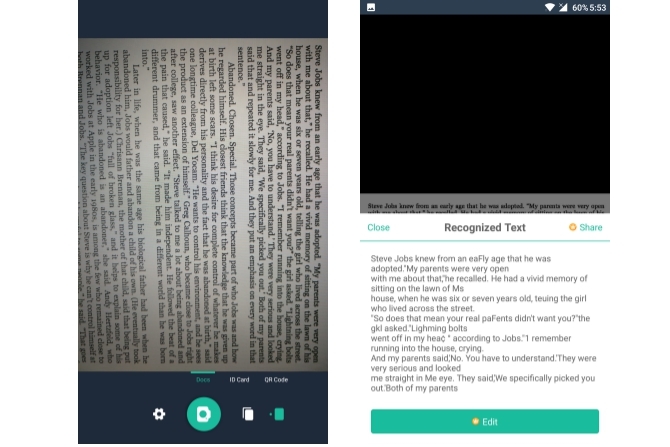
CamScanner on olnud üks meie lemmikrakendusi skannige oma telefonis dokumente Parimad arveldusrakendused arvete skannimiseks, jälgimiseks ja haldamiseksNeed kviitungiskanneri rakendused aitavad teil kõiki arveid skannida, salvestada ja korraldada vastavalt oma isiklikele või ärivajadustele. Loe rohkem mõneks ajaks. Kuid kummalisel kombel on selle OCR-funktsioon üsna puudulik. Meie testimisel jäi see sageli teatud sõnadest valesti või oli neid valesti kirjutatud. See pole eriti halb, kuid ülalnimetatud rakendused andsid üldiselt paremaid tulemusi. Üks suurepärane asi selle juures on see, et see suudab dokumente pakkida. Erinevalt mõnest teisest rakendusest ei vaja see enne dokumendi skannimist palju käsitsi seadistamist.
CamScanneri tasuta versioon võimaldab teil teksti vaadata ainult kirjutuskaitstud kujul, nii et loomulikult peate kaevandatud teksti redigeerimiseks minema üle premium-versioonile.
Juhised teksti eraldamiseks:
- Koputage ikooni Kaamera ikoon seadme kaamera abil dokumendi skannimiseks. Pildi galeriist importimiseks puudutage ületäitmise menüü ja valige Importimine galeriist.
- Avage pilt ja koputage nuppu Tunnista ära.
- Võite koputada Tuvastage terve leht teksti lisamiseks kogu pildilt või koputage Valige piirkond konkreetsest sektsioonist teksti ekstraheerimiseks.
Lae alla: CamScanner (Tasuta, Täis)
Kuidas teksti ekstraheerida?
Pidage meeles, et ükski OCR-tööriist pole teksti eraldamisel 100 protsenti usaldusväärne. Alati on soovitatav redigeerida ja korrigeerige oma dokumente 5 Nutikad kirjutamisvahendid oluliste dokumentide korrektuuriksHea kirjutamine tuleb iga tööga kaasa. Iga e-kirja ja kõigi saadetud dokumentidega peate tegema mulje. Te ei pea olema suurepärane kirjanik, kuna need tööriistad aitavad teid välja. Loe rohkem enne nende salvestamist. Google Keep on minu dokumentide digiteerimiseks üsna järjepidevalt töötanud ja Office Lens on minu käsitsi kirjutatud märkmete digitaliseerimiseks suurepäraselt töötanud.
Läbisõit võib sõltuvalt dokumendi tekstistiilist või selle keelest erineda, nii et kõige parem on vaadata kõiki rakendusi ja vaadata, mis teie jaoks kõige paremini sobib.
Millist rakendust eelistate oma dokumentidest teksti väljavõtmiseks? Kui teie lemmikrakendus loendist puudub, andke sellest allpool olevates kommentaarides teada.
Pildikrediit: guteksk7 /Depositphotos
Abhishek Kurve on arvutiteaduse bakalaureuseõppe üliõpilane. Ta on geen, kes võtab ebainimliku entusiasmiga vastu mis tahes uut tarbijatehnoloogiat.


